3ds Max教程:应用 Physique
应用并设置“Physique”后,两足动物上的任何动画将传递到网格中,从而使其移动,就好像下面有骨骼和肌肉一样。
设置课程:
-
从 tutorials\character_animation\quick_start 文件夹加载 cs4_qs_drX02.max。
该场景包含 Dr. X 和一个已完成姿势设置的两足动物。
-
在“前”视口中,放大于两足动物的骨盆(橙色三角色)和重心(或者说 COM)(蓝色四面体)。
应用 Physique:
-
选择角色网格 DoctorX。
-
 在“修改”面板上,从“修改器列表”中选择“Physique”。
在“修改”面板上,从“修改器列表”中选择“Physique”。
“Physique”卷展栏将出现在命令面板上。
-
 在“Physique”卷展栏中,单击“附加到节点”,然后单击两足动物的 COM。
在“Physique”卷展栏中,单击“附加到节点”,然后单击两足动物的 COM。
将显示“Physique 初始化”对话框。
-
单击“初始化”。
角色网格现在与两足动物相关联。穿过网格的橙色变形样条线表明整个两足动物结构已与网格相关联。
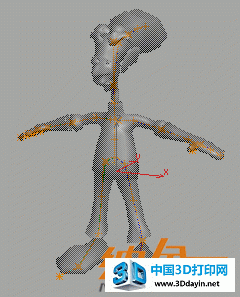
橙色样条线沿着 Dr. X 网格分布。(此视图在两足动物骨骼隐藏的情况下使用“透明”显示模式。)
提示:要将视图切换到“透明”显示模式,请选择 DoctorX 网格,然后按下 ALT-X。
调整封套:
Physique 通过网格的顶点将两足动物与网格相关联。每个两足动物部位会被称为封套的区域环绕,位于封套内部的网格顶点受两足动物部位的影响。封套的默认大小取决于两足动物部位的大小,在设置两足动物的姿势时可以对其设置。
通常,需要手动调整封套,以使两足动物可以与网格一起正确运行。如果注意到不规则的尖刺从网格中露出,则表明一个或多个顶点位于封套的影响区域外部。通过旋转手臂可以看到此效果。
-
 在“顶”视口中右键单击以将其激活,然后使用“区域缩放”来查看 Dr. X 的左手臂。
在“顶”视口中右键单击以将其激活,然后使用“区域缩放”来查看 Dr. X 的左手臂。
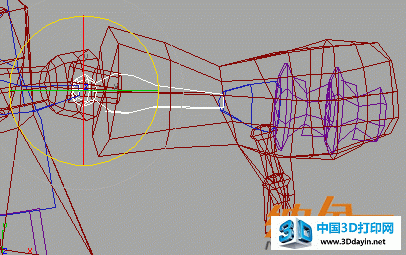
-
 选择 DrX Biped L Forearm,然后上下旋转。您将看到一些顶点不跟随手臂移动。
选择 DrX Biped L Forearm,然后上下旋转。您将看到一些顶点不跟随手臂移动。
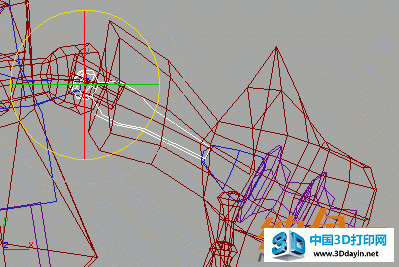
不受封套影响的顶点将网格拉走样。
-
按下 CTRL+Z 将手臂放回其原始位置,以便可以调整封套。
-
再次选择 DoctorX 网格,并在修改器堆栈中单击“Physique”旁边的加号 (+) 符号,然后高亮显示“封套”子对象。

注意,穿过两足动物的橙色样条线已变为黄色。这些是变形样条线,它们在移动样条线时使网格变形。
-
选择穿过两足动物左前臂的变形样条线,以显示关联的封套。
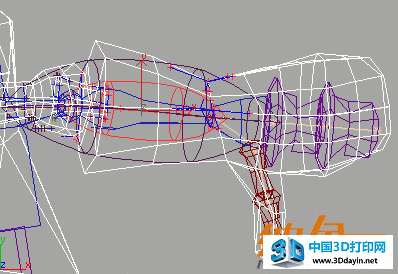
注意,每个两足动物的部位有两个封套,一个内封套(红色)和一个外封套(紫色)。手套开口附近的一些顶点位于外封套边界的外部。这些顶点根本不受两足动物下臂的影响,除非放大封套。
-
在“混合封套”卷展栏,“封套参数”组中,将“径向缩放”参数增加到 2.0。
位于 Dr. X 手套开口处的顶点现在位于封套中。
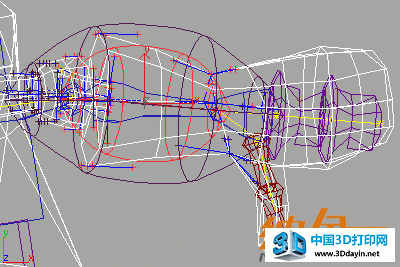
暗色外封套完全包围下臂。
为使所有封套都能够正确匹配网格,需要进行许多更小的调整。在下一课程中,您将加载一个文件,此文件具有封套已经过正确调整的网格。
注意:切记,默认封套基于两足动物骨骼的大小。因此,如果调整角色的封套,该角色使用“标准”两足动物体型,随后更改为“骨架”体型,则封套将变小很多且需要进行更多编辑。
当封套调整完毕后,可以将“网格平滑”修改器应用到网格,应用于“Physique”修改器之上,以使网格变得更平滑。
-
将“网格平滑”修改器应用到网格,应用于“Physique”修改器之上,然后将“迭代次数”设为 1。
如果“网格平滑”在堆栈中放置在“Physique”的上面,则只需对低多边形版本的模型调整封套。Physique 的设置在堆栈中向上传递到“网格平滑”修改器中。
-
将工作保存为 my_drx02.max。






